XLS数据导入MySQL,HeidiSQL实战指南
资源类型:2wx.net 2025-07-10 18:04
xls导入mysql heidisql简介:
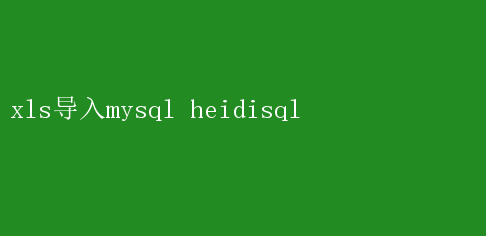
从XLS到MySQL:利用HeidiSQL高效导入数据的全攻略 在当今的数据驱动世界中,数据的迁移与整合是企业日常运营的重要部分
无论是市场分析、客户管理还是业务报告,数据都需要在不同格式和系统间流动
本文将深入探讨如何将Excel(XLS/XLSX)文件中的数据高效导入MySQL数据库,特别推荐使用HeidiSQL这一强大的开源数据库管理工具
通过详细的步骤和实用技巧,我们将展示这一过程不仅简单可行,而且能够大幅提升数据处理效率
一、为什么选择HeidiSQL进行XLS到MySQL的数据导入? 在选择数据导入工具时,HeidiSQL凭借其直观的用户界面、丰富的功能集以及对MySQL等数据库的深度支持脱颖而出
以下几点是其成为理想选择的关键原因: 1.用户友好性:HeidiSQL设计简洁直观,即便是数据库管理新手也能快速上手
它提供了图形化的数据库浏览、编辑和执行SQL查询等功能,极大地降低了学习曲线
2.跨平台支持:无论是Windows、macOS还是Linux,HeidiSQL都能稳定运行,确保了广泛的兼容性
3.高效的数据导入导出功能:HeidiSQL支持多种数据格式的导入导出,包括CSV、TXT以及本文重点讨论的XLS/XLSX,使得数据迁移变得异常便捷
4.安全性与性能:通过SSL/TLS加密连接保护数据安全,同时优化导入过程,确保大批量数据处理的效率
5.开源与免费:作为开源软件,HeidiSQL不仅免费使用,其源代码还公开可获取,促进了社区的参与和功能的持续优化
二、准备工作:安装HeidiSQL与配置MySQL 在开始导入过程之前,确保你的系统上已经安装了HeidiSQL和MySQL数据库
以下是简要步骤: 1.下载并安装HeidiSQL:访问HeidiSQL官方网站,根据你的操作系统下载最新版本,并按照提示完成安装
2.安装并配置MySQL:同样,从MySQL官方网站下载适用于你操作系统的安装包
安装过程中,记得设置root密码,并根据需要创建其他数据库和用户
3.建立MySQL连接:打开HeidiSQL,点击“新建”按钮,输入MySQL服务器的地址、端口(默认3306)、用户名和密码,测试连接成功后保存设置
三、从XLS到CSV的转换 虽然HeidiSQL可以直接导入CSV文件,但Excel文件(XLS/XLSX)需要先转换为CSV格式
这一步可以通过Excel软件本身轻松完成: 1. 打开Excel文件
2. 点击“文件”->“另存为”
3. 在文件格式下拉菜单中选择“CSV(逗号分隔)(.csv)”或“CSV(MS-DOS)(.csv)”,然后点击“保存”
注意:在保存时,可能会遇到关于数据兼容性的警告,通常选择“是”以保留尽可能多的数据格式
四、使用HeidiSQL导入CSV到MySQL 现在,我们已经有了CSV文件,接下来是通过HeidiSQL将其导入MySQL数据库的步骤: 1.创建目标表:在HeidiSQL中,选择目标数据库,右键点击“表”,选择“创建表”
根据CSV文件的结构,定义表的列名和数据类型
例如,如果CSV包含“ID”、“Name”、“Age”三列,则相应创建ID(INT)、Name(VARCHAR)、Age(INT)字段
2.导入CSV文件: - 在HeidiSQL中,右键点击刚才创建的表,选择“导入表数据”
- 在弹出的窗口中,选择“文件”作为数据源,然后点击“浏览”找到你的CSV文件
- 确保字符集设置正确(通常是UTF-8),并检查“第一行是列名”选项,如果CSV文件的第一行是列标题的话
- 在“目标表”字段中,确认数据将被导入到正确的表中
- 点击“下一步”,预览数据,确认无误后点击“开始导入”
3.监控导入进程:HeidiSQL会显示导入进度条,以及任何潜在的错误或警告信息
遇到问题时,可以根据提示进行相应的调整
五、优化导入流程与解决常见问题 尽管上述步骤已经涵盖了基本的导入流程,但在实际操作中,可能会遇到一些挑战
以下是一些优化技巧和问题解决策略: 1.数据清洗:在导入前,使用Excel或专门的数据清洗工具检查并清理CSV文件中的数据,如去除空行、修正格式错误等,以减少导入时的错误率
2.数据类型匹配:确保CSV文件中的数据类型与MySQL表中定义的类型相匹配
例如,日期字段应使用DATE或DATETIME类型,数字字段使用INT或FLOAT等
3.处理特殊字符:CSV文件中的特殊字符(如逗号、引号)可能导致导入错误
在Excel中,可以使用“文本到列”功能或替换功能处理这些字符
4.批量处理:对于大量数据,可以考虑分批导入,以减少单次操作对数据库性能的影响
5.错误日志分析:如果导入失败,HeidiSQL会生成错误日志
仔细阅读日志,根据提示调整CSV文件或数据库设置
6.使用事务:对于关键数据导入,考虑使用事务管理
这样,如果导入过程中发生错误,可以回滚到事务开始前的状态,保持数据的一致性
六、导入后的验证与分析 数据成功导入后,不要忘了进行验证和分析,确保数据的完整性和准确性: 1.数据完整性检查:运行SQL查询,检查导入的记录数是否与CSV文件中的行数一致,以及是否存在任何空值或异常值
2.数据质量评估:使用SQL函数或MySQL的内置工具进行数据分析,评估数据的分布、唯一性、关联性等,确保数据满足业务需求
3.索引与性能调优:根据查询需求,为表添加适当的索引,以提高查询效率
同时,监控数据库性能,适时调整配置参数
七、结论 将Excel文件中的数据导入MySQL数据库,是数据处理和分析中不可或缺的一环
借助HeidiSQL这一强大的工具,这一过程变得既高效又可靠
从准备工作到数据导入,再到后期的验证与优化,每一步都需细心操作,以确保数据的准确性和完整性
通过遵循本文提供的指南和技巧,即使是面对复杂的数据迁移任务,也能游刃有余,为企业的数据驱动决策提供坚实支撑
总之,HeidiSQL以其直观的操作界面、强大的功能集以及对多种数据格式的广泛支持,成为了处理XLS到MySQL数据导入任务的首选工具
无论是初学者还是经验丰富的数据库管理员,都能从中受益,实现数据的高效迁移与整合